imazing恢复文件失败 imazing无法恢复备份错误19 |
您所在的位置:网站首页 › 恢复应用失败 › imazing恢复文件失败 imazing无法恢复备份错误19 |
imazing恢复文件失败 imazing无法恢复备份错误19
|
品牌型号:联想GeekPro 2020 系统: Windows 10 64位专业版 软件版本: iMazing 2.14.5 imazing恢复文件失败,可能与软件版本过旧、设备空间不足、数据类型无法备份等原因引起的。imazing无法恢复备份错误19,建议查看imazing的控制台日志,将日志截图发送到官方支持邮箱寻求帮助。 一、imazing恢复文件失败 Imazing是同类型iOS备份软件中技术较为成熟的一款软件,如果恢复文件失败,可能是由于设备、数据类型、已知漏洞引起的,建议从以下方面解决: 原因一:imazing版本过旧 如果imazing未开启自动更新的话,容易由于软件版本过旧而恢复文件失败,这是因为iOS系统的更新或已知漏洞会引起文件恢复失败,通过更新软件可与新iOS系统适配并修复已知漏洞。 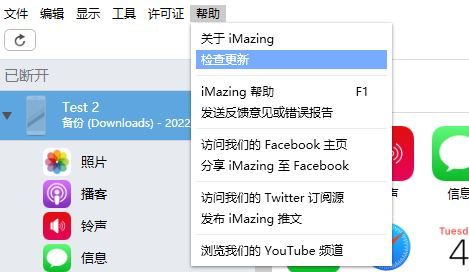 图1:检查更新 图1:检查更新原因二:设备空间不足 如果备份文件所需的空间比恢复设备已有的空间多,也会造成恢复文件失败,这种情况常出现在恢复文件到备用机上,因备用机的内存可能少于现用机。解决方法是清理备份文件中的大容量数据或选择内存更大的备用机。 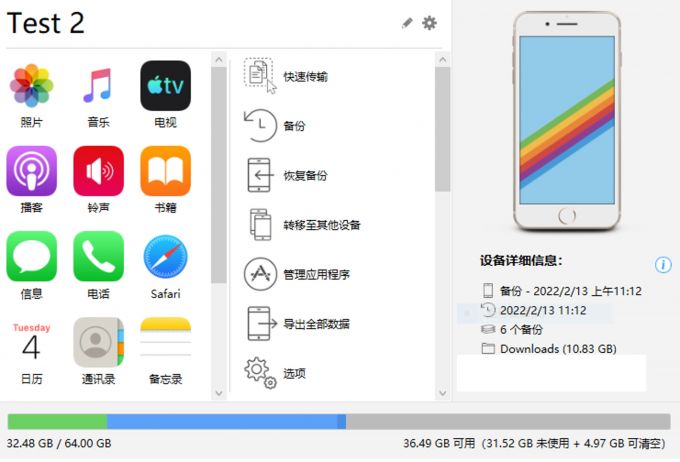 图2:设备空间 图2:设备空间原因三:数据类型无法备份 需要注意的是,并非所有的数据类型都适用于imazing的备份与恢复功能,对于一些将数据存储在网络服务器或禁止访问的应用程序,imazing无法备份其数据,那么,也就无法恢复这类数据。但这类数据一般可在下载应用程序后,联网从网络服务器下载,因此无须担心其无法备份。 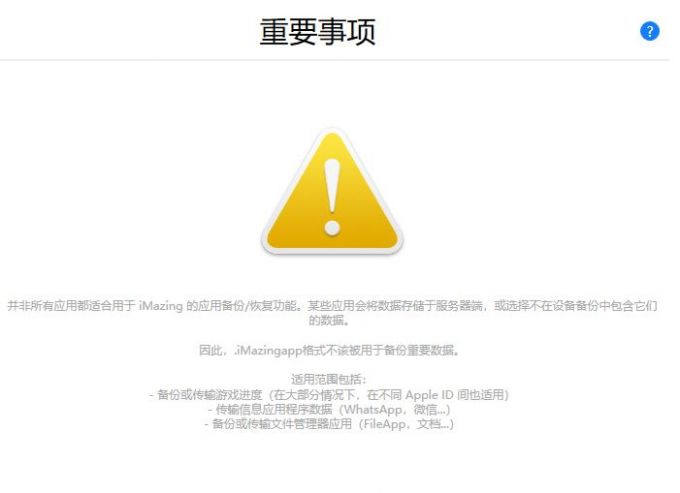 图3:备份注意事项 图3:备份注意事项二、imazing无法恢复备份错误19 在恢复数据过程中,我们可能会遇到显示“(-19)”的错误,这类错误无统一的解决方法,可通过检查日志的方式寻找解决方法,具体操作如下: 右击设备,选择“显示设备控制台”。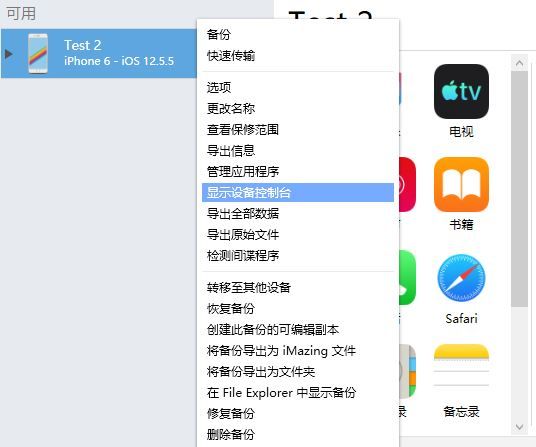 图4:显示设备控制台在控制台的搜索栏中输入“BackupAgent”,然后返回主界面再次进行备份,待其出现(-19)错误就查看日志内容,如果无法理解日志内容,可点击“保存”按钮,将日志保存下来。 图4:显示设备控制台在控制台的搜索栏中输入“BackupAgent”,然后返回主界面再次进行备份,待其出现(-19)错误就查看日志内容,如果无法理解日志内容,可点击“保存”按钮,将日志保存下来。 图5:控制台日志 图5:控制台日志3.然后再将保存后的txt日志文件发送到imazing的官方支持邮箱:[email protected],待其进行分析解答。 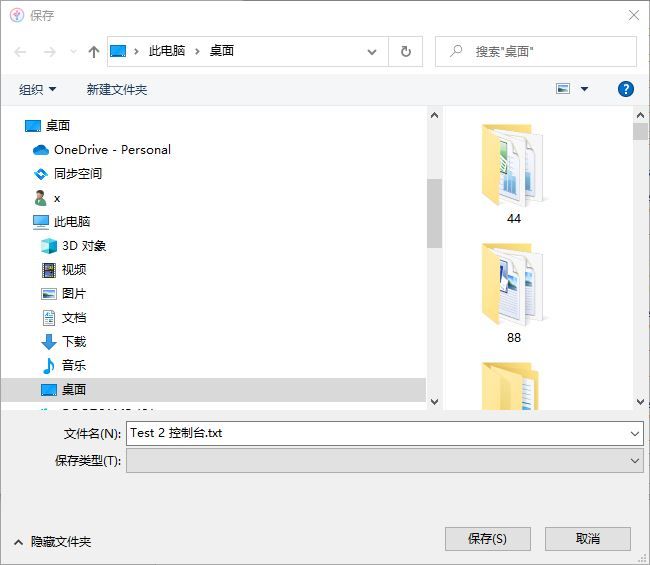 图6:保存控制台数据 图6:保存控制台数据三、imazing备份文件保存在哪 与iTunes相似,imazing是一款本地保存备份文件的软件,那么,imazing的备份文件保存在哪里呢? 如果未进行过备份位置设置,如图7所示,可在imazing偏好设置的“备份”选项卡中获取默认备份位置目录。 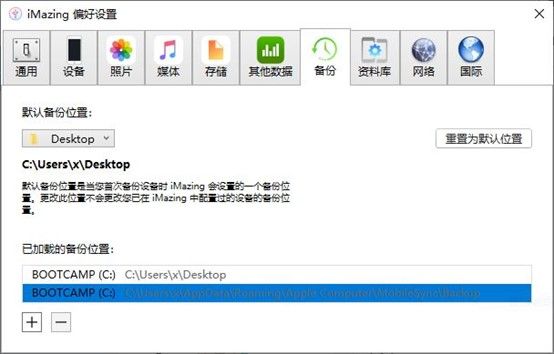 图7:默认备份位置 图7:默认备份位置如果另外设置过备份位置,如图8所示,就要打开选项面板的备份位置功能,进一步查看当前imazing设置的备份位置。 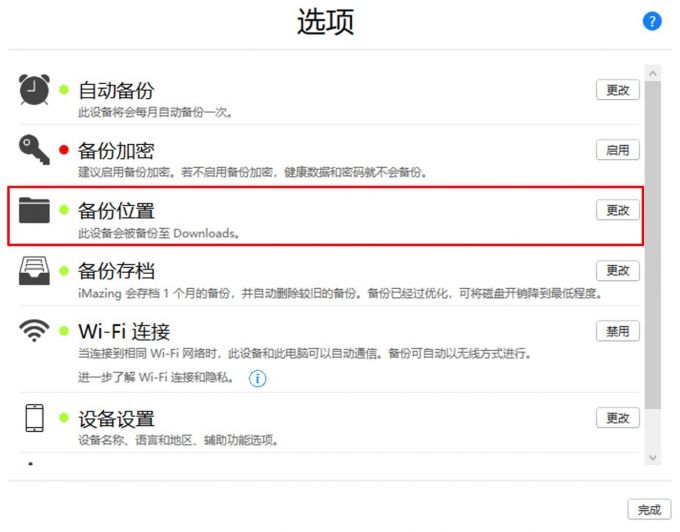 图8:备份位置 图8:备份位置四、小结 以上就是关于imazing恢复文件失败,imazing无法恢复备份错误19的相关内容。对于一般的恢复文件失败,可尝试更新imazing、更换容量更大的设备等方式解决,如果遇到(-19)错误,就需要截取控制台日志进一步分析原因。 |
【本文地址】